[記事公開日]2018/08/02
[最終更新日]2022/05/06
インターネットに繋がらない:このページを表示できません
昨日までは問題なくインターネットに繋がっていたのに・・・
いきなりインターネットに接続できなくなってしまった。
そんな時、役立つかもしれない情報をご案内致します。
もくじ
インターネットに繋がっていないと下記のように表示される
Google chromeの場合
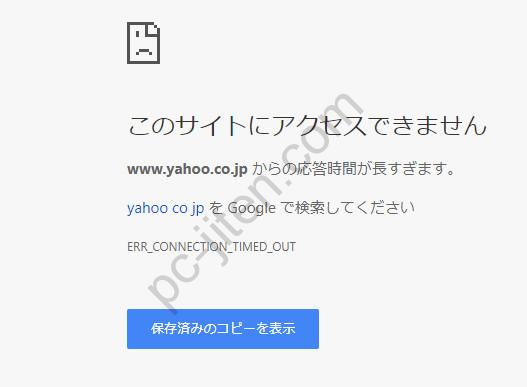
インターネットが何らかのトラブルで繋がらない場合、上記表示が発生します.
Google chromeの場合
「このサイトにアクセスできません」
〇〇〇(WEBサイトのURL)からの応答時間が長すぎます。
〇〇〇(WEBサイト)をGoogleで検索してください
ERR_CONNECTION_TIMED_OUT
Microsoft edgeの場合
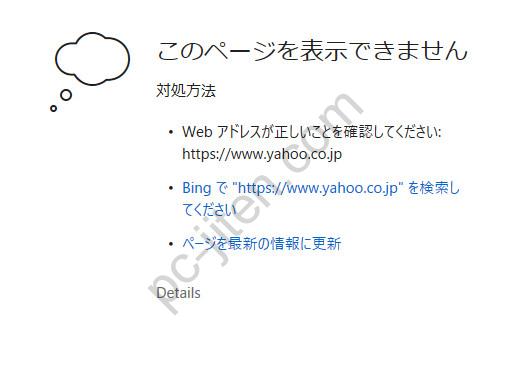
インターネットが何らかのトラブルで繋がらない場合、上記表示が発生します。
Microsoft edgeの場合
「このページを表示できません」
対処方法
・Webアドレスが正しいことを確認してください:
〇〇〇(WEBサイトURL)
・Bingで”〇〇〇(WEBサイトURL)”を検索してください
・ページを最新の情報に更新
Microsoft Internetexplorer(IE)の場合
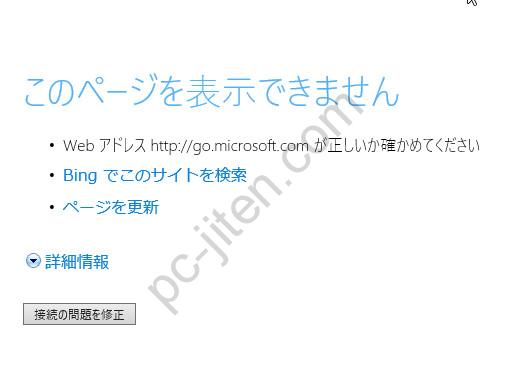
インターネットが何らかのトラブルで繋がらない場合、上記表示が発生します。
Microsoft Internetexplorer(IE)の場合
「このページを表示できません」
・Webアドレス 〇〇〇(WEBサイトURL)が正しいか確かめてください
・Bingでこのサイトを検索
・ページを更新
インターネット接続そのものができなくなっている可能性
これらの表示が発生する場合、インターネットそのものに接続ができなくなっている可能性があります。
WEBサイトへの接続以外にも、メールソフトや、LINE、スカイプなども使用できない状態になっているかと思います。
逆に、メールやLINE、スカイプなどが使用できる場合、インターネットブラウザ(インターネットを見るアプリケーション、IE、chrome、edge)に問題がある可能性があります。
インターネットに繋がらない解決方法(PC・ルーター・モデム等の再起動)
パソコンの再起動を行う事で現象が改善するケースもございます。
パソコンの再起動で改善されない場合は、ルーターやモデム、ホームゲートウェイなどの機器を再起動する事で現象が改善する可能性もございます。
ルーターやモデム、ホームゲートウェイ等は、電源ボタンがついていない機種もあります。
それらの機種を再起動する場合、電源コンセントを外して1分ほど時間をおいてから電源を入れると1、2分で立ち上がってくると思います。
パソコンやルーターなどの再起動を行っても現象が改善されない場合、ひとつずつ原因を探る必要があります。
>>インターネットに繋がらない:自分のIPアドレスを確認する方法
>>インターネットに繋がらない:アイコンから原因を調べる方法
- Pingコマンドを使ってインターネット接続を確認する方法
- 「このサイトは安全ではありません」と表示される
- インターネットに繋がらない(全台)
- インターネットに繋がらない:このページを表示できません
- インターネットに繋がらない:アイコンから原因を調べる方法
- インターネットに繋がらない:自分のIPアドレスを確認する方法
- インターネットを見ると背景が白くなり操作ができない時の原因と解決方法
- インターネット・Wifiに繋がらない!切り分け方法
- 特定のパソコンがインターネット・Wifiに繋がらない時の切り分け方法
- 独自ドメイン・メールが使えない!WEBサイト運営会社と連絡が取れない場合に役立つかもしれない記事
- 自分のIPアドレス・デフォルトゲートウェイを確認する方法
